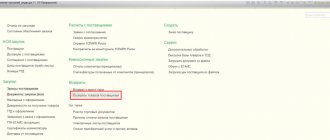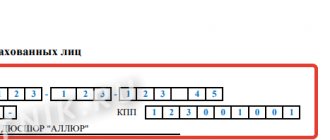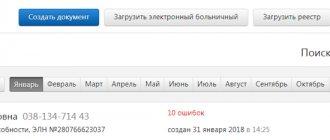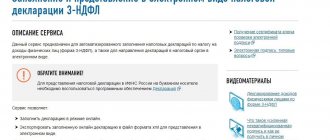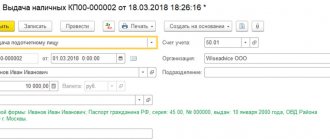Любое предприятие или организация, так или иначе, выполняет операции с наличными деньгами и распоряжается ими на основании своих нужд. Любая операция по приему или выдаче денежных средств в/из кассы организации законодательно совершается через расходные и приходные кассовые ордера. В отличие от простых приходных и расходных ордеров, показывающих оприходование товарных операций на складе и документально дающих понять, что товары пришли, кассовые ордера показывают движение денежных средств. При каждом поступлении средств в кассу оформляется приходный кассовый ордер, образец которого можно скачать в интернете. В этом материале будет разобрано, что такое ПКО, как заполнить приходник онлайн, когда его используют и как хранят.
Создание соглашения с поставщиком в программе 1С Управление торговлей (УТ 11) 11.2
И начнем наш документооборот оформлять с «Соглашения с поставщиком». Для этого перейдем в раздел «Закупки», «Соглашения с поставщиками», и создадим очередное соглашение. Назовем его – «Покупка мебели». Поставщиком у нас будет выступать Фабрика мебели, контрагент – «Эскиз». Номер можно указать произвольный. Число — сегодняшнее. Статус данного соглашения Действует; также можно указать, что с сегодняшнего числа и бессрочно. Операция – «закупка у поставщика». Организация с нашей стороны будет ТД Оптовичок, ответственный менеджер – администратор.
Можно перейти на вкладку «Условия закупок» и указать соответствующую информацию. Условия по оплате у нас будут: «по заказам». Договор не требуется. Порядок оплаты — «расчеты в рублях – оплата в рублях». Валюта «рубли», цена включает НДС. Необходимо будет создать для нашего поставщика цену — назовем ее «оптовая». Она у нас также будет в рублях и включает НДС; цена доступна для закупки.
Далее установим флаг «Регистрировать цены поставщика автоматически». Налогообложение данной закупки – «облагается НДС». Приемка товаров разделена по заказам и накладным, склад выберем ордерный.
На вкладке «Прочие условия» можно указать, что статья движения денежных средств будет – «оплата поставщику». Запишем такое соглашение.
Регистрация цен поставщика в программе 1С Управление торговлей (УТ 11) 11.2
Теперь нам нужно зарегистрировать цены нашего поставщика.
Находясь в самом «Соглашении», воспользовавшись командой «Создать на основании», выберем – «регистрация цен поставщика».
У нас открывается автоматически окно, где мы указываем вид цен, которые мы хотим зарегистрировать, и перейдем к установке цен.
Нам необходимо будет добавить «Номенклатуру». Попробуем подобрать ее. В данном случае, нас будет интересовать «Мебель». Подберем кухонный стол цвета «красное дерево», также – «светлое дерево», «темное дерево». Находясь в окне выбора характеристик нашей клавиатуры, по команде Back space, можно вернуться к списку самой номенклатуры. Укажем здесь стул, и также подберем для него три расцветки. Перенесем данную номенклатуру в документ.
Теперь для каждой из этих позиций необходимо будет зарегистрировать, установить оптовые цены. Установим их. Столы у меня будут: 5500, 6000, 6500 рублей. Стулья будут – 1000, 1500 и 2000 рублей. Такой документ можно провести.
Кто может подписать документ
Заверение ордера подписью уполномоченного лица – обязательное требование. Причем ставится подпись материально ответственного сотрудника, который имеет право принимать товар. Если такое лицо отсутствует, полномочия передаются другому сотруднику. В случае длительного отсутствия (командировка, отпуск и т.п.) может составляться доверенность на совершение подобных действий.
Документ считается окончательно принятым после того, как поставлена подпись. Соответственно, после этого нельзя вносить в него никаких исправлений. А на момент подписания все пустые графы должны быть перечеркнуты. Даже небольшие поправки приведут к тому, что ордер станет недействительным, поэтому придется составлять новый.
После этого операция отражается в документах бухгалтерского учета, а сам документ отправляется в архив и предоставляется только по требованию проверяющих лиц.
Создание заказа поставщику в программе 1С Управление торговлей (УТ 11) 11.2
Далее создадим «Заказ поставщику». Для этого можно перейти в раздел «Закупки» — «Заказы поставщикам», и создать новый заказ.
Указываем здесь нашего поставщика. Контрагент и соглашение с ним заполнились автоматически.
Перейдем на вкладку «Товары» и попробуем подобрать нашу номенклатуру. Точно также указываем, что мы будем закупать столы 3-х цветов и стулья 3-х цветов. Перенесем такую информацию в документ и установим количество. Столы будем закупать по 3 шт., стулья – по 6 шт. соответственно. Цены поставщика у нас заполнились на основании зарегистрированных цен.
На вкладке «Дополнительно» проверим, что у нас указан менеджер, подразделение, адрес доставки, дату согласования можно установить сегодняшнюю. Указана валюта, флаг — цена включает НДС, закупка облагается НДС. И установлен флаг «Регистрировать цены поставщика автоматически».
На вкладке «Основное» мы можем установить «варианты оплаты» — пусть это у нас будет предоплата 100%, перенесем ее в документ, дату установим завтрашнюю. Переведем статус документа в состояние «согласован» и проведем такой документ.
Назначение
Оформляется в подтверждение всех операций, связанных с поступлением товаров от поставщика, а также материалов, использующихся впоследствии для производства продукции. В бухгалтерском учете определяется, что именно приходный ордер представляет основной документ, который отражает факт приемки товара для последующего складского учета.
При этом оформляют приходник во всех случаях, когда получают:
- собственно товар;
- сырье для производственных процессов;
- полуфабрикаты для дальнейшей реализации и/или использования в производстве, а также приготовления пищи.
Наряду с этим назначением приходник играет большую роль в случае постановки товаров на учет для хранения на складе. Именно на основании данных в этом документе составляется карточка учета хранения материалов (в законодательстве утверждена форма М-17).
При этом если приобретаются товары или сырье, технические материалы, которые в дальнейшем будут использоваться в производственных целях, то приходный ордер является единственным документом первичной отчетности, который подтверждает факт поступления.
Сроки оформления
Бывают случаи поставки товаров в течение дня большим объемом. Законодательство допускает составить один приходный документ, а все товары вписывать в него по мере поступления вплоть до окончания рабочего дня. Однако это должны быть однородные товары (например, сырье или полуфабрикаты определенной группы).
ОБРАТИТЕ ВНИМАНИЕ. Ордер оформляется только в день прихода товара или сырья. Соответственно, он должен быть составлен по факту получения до окончания рабочего времени.
Таким образом, ордер в обязательном порядке составляется только в случае дальнейшего использования товаров и сырья для производства новых изделий. А если фирма занимается их реализацией, то достаточно просто воспользоваться накладными на товар и проставить штамп организации.
Оформление заявки на расходование денежных средств в программе 1С Управление торговлей (УТ 11) 11.2
Далее, на основании оформленного заказа поставщику, необходимо создать «Заявку на расходование денежных средств».
Создаем ее вводом на основании. Проверяем, что сумма заявки у нас соответствует сумме документа. Убеждаемся, что на вкладке «Расшифровка» указан наш заказ. На вкладке «Распределение по счетам» добавим, что это — безналичная оплата, будет осуществляться с нашего расчетного счета, и дату оплаты установим сегодняшнюю.
Переведем такую заявку в статус «К оплате», проведем и закроем ее.
Система 1С Управление торговлей (УТ 11) 11.2 говорит, что у нас не указан счет получателя. Его необходимо создать.
Укажем номер счета нашего получателя; БИК банка, в котором у него открыт счет; выберем наименование расчетного счета для того, чтобы оно отображалось в карточке выбора. Запишет эту информацию. Попробуем еще раз провести нашу заявку — конфигурация 1С Управление торговлей (УТ 11) 11.2дала ее провести.
Как заполнять бланк ПКО
приходного кассового ордера — это первый этап задачи, а следующим шагом будет корректное заполнение данного документа. Заполненный образец ПКО может выглядеть так:
Приходный кассовый ордер может быть оформлен на бумаге либо с применением технических средств – данные вносятся на компьютере, затем ПКО распечатывают и подписывают. Кроме того, приходник может быть оформлен в электронном виде при условии обеспечения защиты от несанкционированного доступа, искажений и потерь информации. В таком случае ПКО подписывается электронной подписью (п. 4.7 указания № 3210-У).
Заполненный образец приходного кассового ордера вы можете распечатать и разместить на рабочем столе кассира вместе с инструкцией по его заполнению, которую мы приведем ниже.
Списание безналичных денежных средств в конфигурации 1С Управление торговлей (УТ 11) 11.2
Теперь, на основании созданной заявки в статусе «К оплате» необходимо отразить операцию «Списание безналичных денежных средств».
Переходим в раздел «Казначейство». В «Заявки на расходование денежных средств» и на основании нашей созданной заявки создаем документ «Списание безналичных денежных средств».
Программа 1С Управление торговлей (УТ 11) 11.2 заполнила все основные реквизиты. Нам лишь остается проставить номер платежного поручения по банковской выписке, установить обязательно флаг «Проведено банком».
Расшифровка платежа соответствует информации о заявке на расход денежных средств и объекту расчетов — заказ поставщику. Такой документ можно провести и закрыть.
Теперь наш «Заказ поставщику» уже оплачен. Можно установить его статус «к поступлению». Система 1С Управление торговлей (УТ 11) 11.2 выдает информацию, что у нас не заполнена дата поступления в данном заказе. Вернемся в докмент и установим сегодняшнюю дату. Переведем статус «К поступлению» и проведем такой документ.
Образцы заполнения
заполнения приходного кассового ордера 2018-2019 для ИП при розничной выручке 30 кб. Excel (xls).
Рис. Пример ПКО для ИП при розничной выручке
заполнения приходного кассового ордера 2018-2019 для оприходования в кассу наличных, полученных по чеку 30 кб. Excel (xls).
Рис. Пример ПКО для оприходования в кассу наличных, полученных по чеку
заполнения приходного кассового ордера 2018-2019 на возврат остатка неиспользованного аванса 30 кб. Excel (xls).
Рис. Пример ПКО на возврат остатка неиспользованного аванса
заполнения приходного кассового ордера 2018-2019 на возврат краткосрочного займа 30 кб. Excel (xls).
Рис. Пример ПКО на возврат краткосрочного займа
Приходный ордер на товар в программе 1С Управление торговлей (УТ 11) 11.2
Теперь заказ поставщику у нас полностью оплачен и ожидает поступление.
На основании данного документа можно осуществлять операцию складского учета «поступление товаров».
Сам журнал «Приходные и расходные ордера» находится в разделе «Склад и доставка». В группе «Ордерный склад» есть две команды доступа соответственно к документам приемки и к документам отгрузки.
Переходим к документам приемки.
В левом верхнем углу выберем наш ордерный склад, для того чтобы по нему отбирались документы и сразу оформлялись приходные ордера.
Как только мы выбрали наш склад, в основном окне у нас появилось распоряжения на приемку — наш заказ поставщику.
В правой части окна мы видим товары, которые находятся в «Заказе поставщику», которые кладовщик должен принимать.
Если пролистать вправо данное окно, то мы увидим, что здесь есть три колонки, а именно — «принять», «принимается» и «перепоставка».
Находясь на «Заказе поставщику», можно по команде «Создать ордер» начать процесс приемки товара.
Номер входящего документа у нас будет произвольный от сегодняшнего числа.
Склад – Ордерный, ответственный – администратор, исполнитель – тот, кто является исполнителем — наше материально-ответственное лицо: можно его не указывать, можно выбрать также «администратор».
Перейдем на вкладку «Товары».
На данной вкладке также необходимо указать, какое количество товара непосредственно поступило. Сейчас у нас поле «количество» не заполнено, поскольку предполагается, что кладовщик (материально-ответственное лицо) выполняет пересчет и здесь вписывает фактическое количество товара.
Можно воспользоваться командой «Заполнить». Тогда программа 1С Управление торговлей (УТ 11) 11.2 попробует нам заполнить количество товара по нашим приходным документам, либо мы можем указать его вручную.
Допустим, у нас первая позиция – стол кухонный, цвет «красное дерево» не поступила. Удалим ее. Остальные столы поступили в количестве 3-х шт., и стулья также поступили в полном объеме в количестве 6 шт. каждый. Попробуем провести такой документ.
После его проведения в правой верхней части нашего рабочего места по приемке товаров остался только один стул из красного дерева, который мы не приняли. В нижней части экрана располагаются приходные ордера, обработанные нами в текущий момент.
Штрафы за неправильное оформление
Штрафов за неверное оформление ПКО не существует, но, если документ содержит ошибки, то он может быть приравнен к отсутствующему. Также если в ПКО нет полной расшифровки ФИО, то такой документ признается составленным с нарушением порядка. Подписывать бумаги следует с расшифровкой, чтобы точно идентифицировать людей, которые принимали участие в формировании ордера. Это дает юридическое подтверждение совершения операции тем или иным сотрудником. При всех таких недочетах проверяющие органы могут квалифицировать ордер как отсутствующий, что грозит штрафом в размере 10 тысяч рублей. Основан он на налоговом законодательстве (статье 120).
«Отсутствие» перваков о кассовых операциях у организации или предприятия может стать одним из оснований в отказе налоговой службы квалифицировать все расходные средства юр. лица для уплаты налогов по упрощенной системе налогообложения.
Заполнение и формирование на специальном сервисе
Создание Поступления товара в программе 1С Управление торговлей (УТ 11) 11.2
Попробуем создать документ «Поступление товара».
Для этого мы заходим в раздел «Закупки» — «Документы поступления», и можем воспользоваться созданием поступления на основании распоряжения, находящегося на оформлении, а именно – нашего «Заказа поставщику».
Становимся на данный документ, и по команде «Оформить поступление» конфигурация 1С Управление торговлей (УТ 11) 11.2 создаем нам «Поступление товаров и услуг».
Проверяем, что на вкладке «Основное» заполнена вся информация, необходимая нам. Переходим на товары, на вкладку «Товары». Стол «красное дерево» у нас не поступил, удалим его из данного документа.
Перейдем на вкладку «Дополнительно» и проверим, что здесь программа 1С Управление торговлей 11.2 также заполнила всю информацию корректно, в соответствии с теми данными, которые мы уже вводили в системе.
Можем указать номер входящего документа от нашего поставщика, провести такой документ и зарегистрировать счет-фактуру. Здесь также указывается ее номер и дата входящего документа. Такой документ можно провести и закрыть.
Теперь вернемся в наше рабочее место «Приемка товаров на склад» и примем оставшийся стол.
Допустим, кладовщик после выяснения обстоятельств недостачи довез данную позицию, которую случайно не положили в первую машину.
Также становимся на наше распоряжение, на наш «Заказ поставщику» и создаем приходный ордер. Указываем следующий его номер. Проверяем вкладку «Товары». Программа 1С Управление торговлей (УТ 11) 11.2 заполнила нам только недостающую позицию, которую кладовщик успешно пересчитал, и указывает количество принятого товара. Проводим такой документ.
В нижней части нашего рабочего места теперь два приходных ордера.
Можно создать «Документы поступления». Становимся в соответствующем рабочем месте на наш заказ поставщиком, который является распоряжением на оформление, и по команде «Оформить поступление» также создается «Поступление товаров и услуг».
Сейчас конфигурация 1С Управление торговлей (УТ 11) 11.2 уже проверила, что у нас была недопоставлена одна позиция в соответствии с «Заказом поставщику», и заполнила нам только один стол кухонный цвета «красное дерево». Количество совпадает с поступившим.
На вкладке «Дополнительно» проверяем всю информацию и можем указать здесь номер входящего документа. Проведем такой документ и зарегистрируем счет-фактуру. Счет-фактура у нас также будет №143 от сегодняшнего числа, проведем ее и закроем ее.
Бланк приходного кассового ордера-2021: скачать бесплатно
У приходного кассового ордера есть унифицированная форма КО-1 (ОКУД 0310001). Она обязательна для всех компаний. У нас можно бесплатно приходного кассового ордера-2021 в разных форматах. Выбирайте удобный для себя. Можете ПКО в excel. Укажите данные о компании в шапке документа, а потом просто вписывайте сведения о платеже.
ПКО в Excel
Загрузить бланк
Получите бланк бесплатно!
Зарегистрируйтесь в онлайн-сервисе печати документов МойСклад, где вы совершенно бесплатно сможете:
- Скачать интересующий вас бланк в формате Excel или Word
- Заполнить и распечатать документ онлайн (это очень удобно)
Ниже есть заполненный приходный кассовый ордер — посмотрите образец и проверьте себя.
Документ составляют в одном экземпляре. Бланк состоит из двух частей: самого ордера и квитанции к ПКО, которую надо оторвать и отдать человеку, внесшему в кассу деньги.
Приходный кассовый ордер заполняют, когда в кассу поступают деньги в качестве:
- оприходования выручки,
- возврата подотчетных средств,
- получения денег с банковского счета,
- возврата заимствованных наличных,
- поступления средств в уставный капитал.